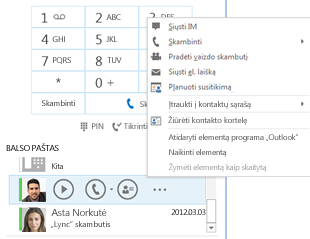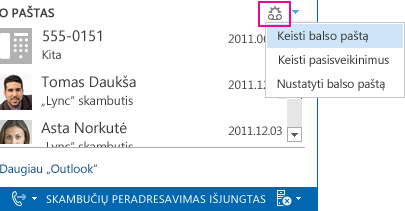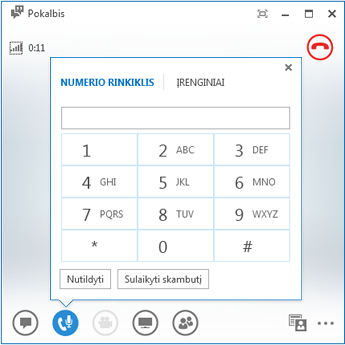Balso pašto pranešimai įrašomi ir Lync, ir „Outlook“. Galite juos greitai patikrinti Lync ir pasirinkti vieną iš parinkčių savo pranešimams tvarkyti.
Balso pašto klausymasis Lync
Jei turite naujų balso pašto pranešimų, pagrindinio Lync lango skirtuke Telefonas rodomas pranešimų skaičius.
-
Spustelėkite skirtuką Telefonas, jei norite peržiūrėti pranešimus ir skambintojo informaciją.
-
Palaikykite žymiklį virš balso pašto paveikslėlio srities, tada spustelėkite rodyklę Paleisti.
-
Spustelėkite Daugiau parinkčių, tada pasirinkite vieną veiksmą, pavyzdžiui:
-
Skambinti kontaktui.
-
Pradėti vaizdo skambutį su kontaktu.
-
Peržiūrėti kontakto kortelę.
-
-
Atidaryti elementą „Outlook“ – pateikiama daugiau informacijos apie skambutį.
-
Naikinti elementą – naikinamas balso pašto pranešimas iš Lync.
-
Žymėti elementą kaip perskaitytą
-
-
Norėdami atidaryti balso pašto aplanką, kad gautumėte daugiau informacijos, taip pat galite spustelėti Peržiūrėti daugiau naudojant „Outlook“.
Balso pašto parinkčių peržiūra
Norėdami pasiekti daugiau parinkčių ir tvarkyti balso paštą, spustelėkite Peržiūrėti balso pašto parinktis numerio rinkiklio apačioje, tada spustelėkite Keisti balso paštą.
Lync skambina į balso pašto dėžutę ir pateikia parinktis, pavyzdžiui, išklausyti naujus ir senus pranešimus, taip pat skambučio laiką, telefono numerį, peradresavimą ir t. t.
Sveikinimo pakeitimas
Balso pašte nustatytas numatytasis sveikinimas, tačiau bet kuriuo metu galite įrašyti asmeninį sveikinimą.
-
Skirtuke Telefonas spustelėkite Peržiūrėti balso pašto parinktis numerio rinkiklio apačioje, tada spustelėkite Keisti sveikinimus.
-
Lync skambina į balso paštą ir pateikia nuorodas, kaip įrašyti asmeninį sveikinimą.
-
Paprašius surinkti numerį, palaikykite žymiklį virš telefono / mikrofono piktogramos, tada spustelėkite numerį skirtuko NUMERIO RINKIKLIS apačioje.
-
Norėdami įrašyti savo sveikinimą, vykdykite raginimus.